غنوم شل هي بيئة سطح المكتب التييسمح لمجموعة كاملة من التخصيص. من خلال الأدوات والتصميم المناسبين ، من الممكن الاستفادة من تجربة الفانيليا غنوم وتحويلها إلى شيء فريد حقًا. إذا كان هذا يبدو وكأنه شيء تريد القيام به ، لكنك لم تعطِه مطلقًا نظرًا لحقيقة أنه قد يكون مضيعة للوقت ، فأنت بحاجة إلى علاج. تقديم مدير تخطيط جنوم. إنها أداة يمكن استخدامها مع Gnome Shell التي تتيح للمستخدمين تنزيل "ملفات التعريف". يمكن لملفات التعريف هذه تغيير مظهر سطح المكتب بالكامل في ظرف ثوانٍ وجعل Gnome يشبه Mac أو Windows أو Unity.
تثبيت مدير تخطيط جنوم
مدير التخطيط هو عبارة عن برنامج نصي مضيف يتم استضافته على github. للحصول على هذا الرمز ، افتح محطة وتثبيت حزمة Git ، حيث ستحتاج إليها للتفاعل مع Github.
أوبونتو
sudo apt install git
ديبيان
sudo apt-get install git
قوس لينكس
sudo pacman -S git
فيدورا
sudo dnf install git
زحمة
sudo zypper install git
آخر
بوابة هي حزمة شعبية جدا. نتيجة لذلك ، يمكن للمستخدمين العثور عليه في أي مكان تقريبًا. إذا لم يكن نظام التشغيل الذي يستند إلى نظام Linux مدرجًا في القائمة ، فلا تقلق! مجرد فتح محطة واستخدام مدير الحزمة الخاصة بك للبحث عن "بوابة". بعد ذلك ، قم بتثبيته بالطريقة التي تثبت بها أجزاء أخرى من البرامج على جهاز الكمبيوتر الخاص بك.
مع تثبيت git ، يمكننا الحصول على مدير التخطيط من موقع المطور. افعل هذا مع:
git clone https://github.com/bill-mavromatis/gnome-layout-manager.git
جعل غنوم تبدو وكأنها الوحدة

في الآونة الأخيرة ، اندلعت بعض الأخبار الكبيرة. Canonical ، مطورو نظام التشغيل Linux الشهير Ubuntu يبتعدون عن بيئة سطح المكتب التي أمضوا ما يقرب من عقد من الزمان. هذا صحيح ، لقد تخلصوا من الوحدة! بالنسبة للبعض في مجتمع Linux ، هذا شيء رائع. هذا لأن موضوع الوحدة هو موضوع مثير للخلاف بشدة (حتى بعد 7 سنوات ، لا يزال).
قرر مطورو أوبونتو أن يأخذوا بدلاً من ذلكبيئة سطح المكتب Gnome Shell ذات الشعبية المتزايدة وجعلها خاصة بهم. إذا كنت من محبي الوحدة ، فقد تشعر بالانزعاج قليلاً من هذا الخبر. لا تقلق! مع Gnome Layout Manager ، من الممكن تحويل Gnome Shell بالكامل إلى Unbuntu’s Unity! هيريس كيفية القيام بذلك!
أولاً ، أدخل دليل التعليمات البرمجية المصدر لمدير التخطيط:
cd gnome-layout-manager
ثم ، قم بتشغيل البرنامج النصي لمدير التخطيط.
./layoutmanager.sh
داخل مدير التخطيط ، انقر فوق خيار "حفظ" لإجراء نسخ احتياطي لتخطيط جنوم قبل المتابعة. ثم استخدم الأمر لإعادة فتح مدير التخطيط. من هنا ، حدد الخيار "تصميم الوحدة".
ستبدأ نافذة المحطة المستخدمة في تشغيل مدير التخطيط في تنفيذ العديد من الأوامر. بعد فترة وجيزة ، سوف يكتمل ، وسيظهر سطح مكتب Gnome Shell مثل Ubuntu Unity!
جعل غنوم تبدو وكأنها ويندوز
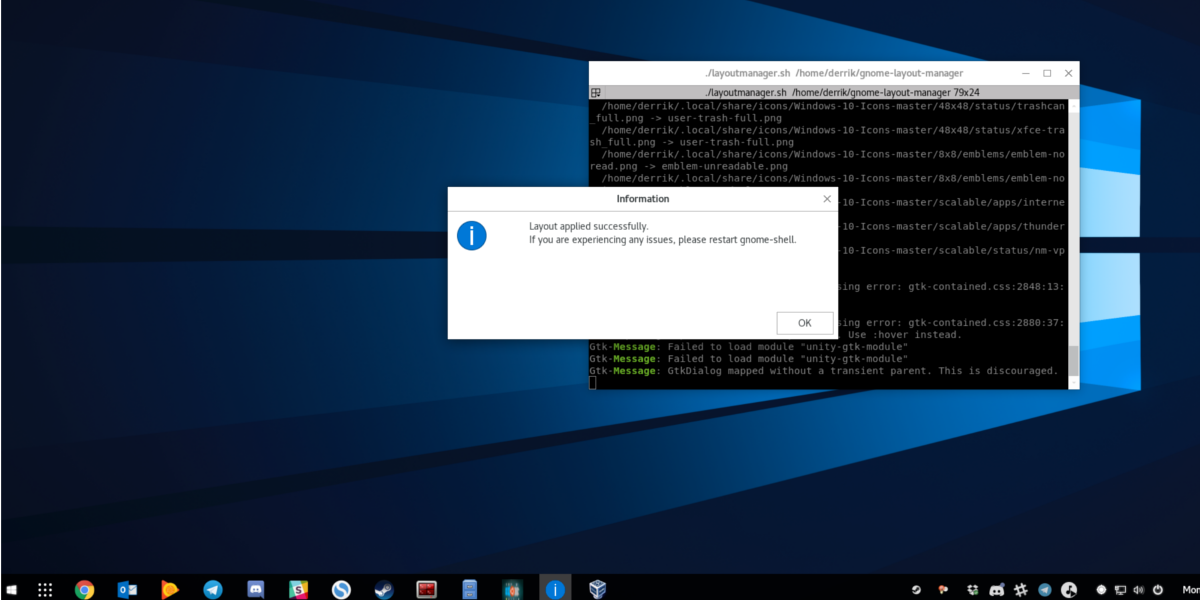
في كثير من الأحيان نوافذ المستخدمين الذين ينتقلون إلى لينكساشتقت لسهولة سطح مكتب Windows. إن وجود لوحة واحدة ، ومربع بحث وقاذفة هو لمسة لطيفة. مع Windows 10 ، أصبح التصميم أكثر حداثة. مع Gnome Layout Manager ، يمكنك تجربة مظهر مماثل على نظام Linux! ابدأ العملية عن طريق إدخال دليل البرنامج النصي:
cd gnome-layout-manager
قم بتشغيل البرنامج باستخدام: ./layoutmanager.sh
داخل المحدد ، انقر فوق خيار الحفظ. هذا هو استعادة سطح المكتب القديم أسهل. بعد ذلك ، قم بتشغيل أمر الإطلاق في الجهاز مرة أخرى ، قم بالتمرير لأسفل وحدد خيار "تخطيط Windows 10". عند تحديد هذا الخيار ، كن صبورًا حيث سيتم تنزيل العديد من الملحقات. عند الاكتمال ، سيبدو سطح مكتب Gnome الخاص بك مثل Windows 10.
اجعل Gnome يشبه Mac
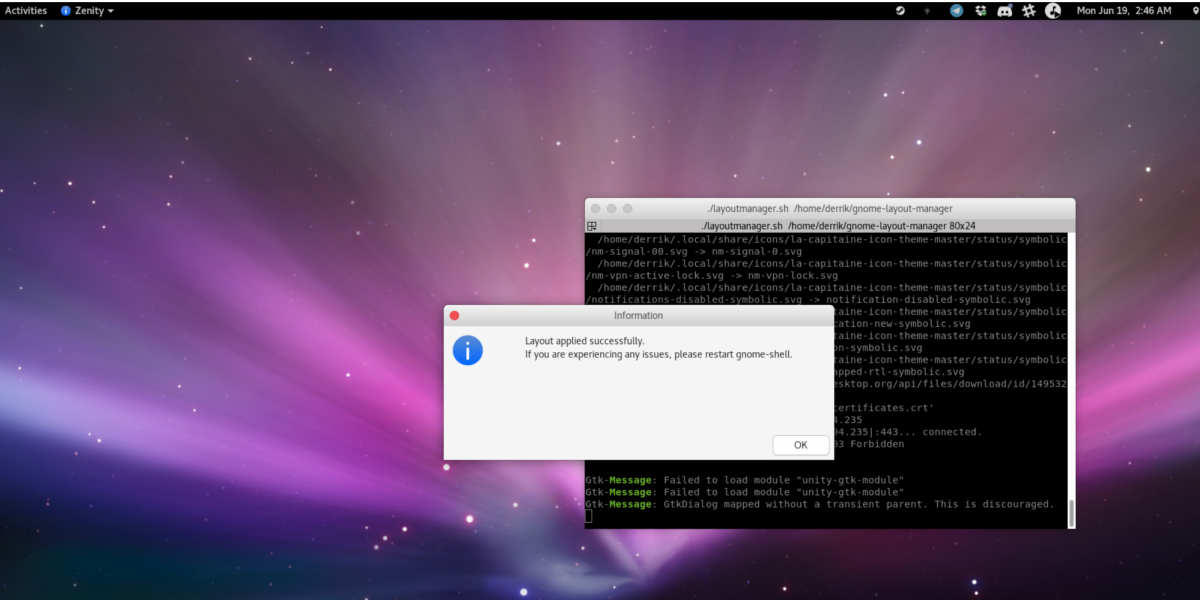
على نظام Linux ، تأخذ العديد من التوزيعاتإلهام من سطح المكتب ماك. تعمل توزيعات مثل Elementary OS وغيرها بجد لجعل تجربة Mac متطابقة تقريبًا. جنوم يمكن أن تفعل هذا أيضا. بمساعدة Gnome Layout Manager ، يمكنك تحويل سطح مكتب Linux الخاص بك إلى شيء مستوحى من نظام Mac.
كما هو الحال دائمًا ، أدخل القرص المضغوط في الدليل واطلق البرنامج النصي:
cd gnome-layout-manager ./layoutmanager.sh
تأكد من النقر فوق زر حفظ قبل البدء. بعد الحفظ ، قم بتشغيل الأمر لبدء البرنامج النصي للمرة الثانية ، وابحث عن "تخطيط Mac OS". بمجرد تحديده ، سيقوم الجهاز بتنزيل جميع الملحقات المطلوبة ويحول سطح مكتب Gnome إلى شيء مثل Mac OS.
استعادة كل شيء
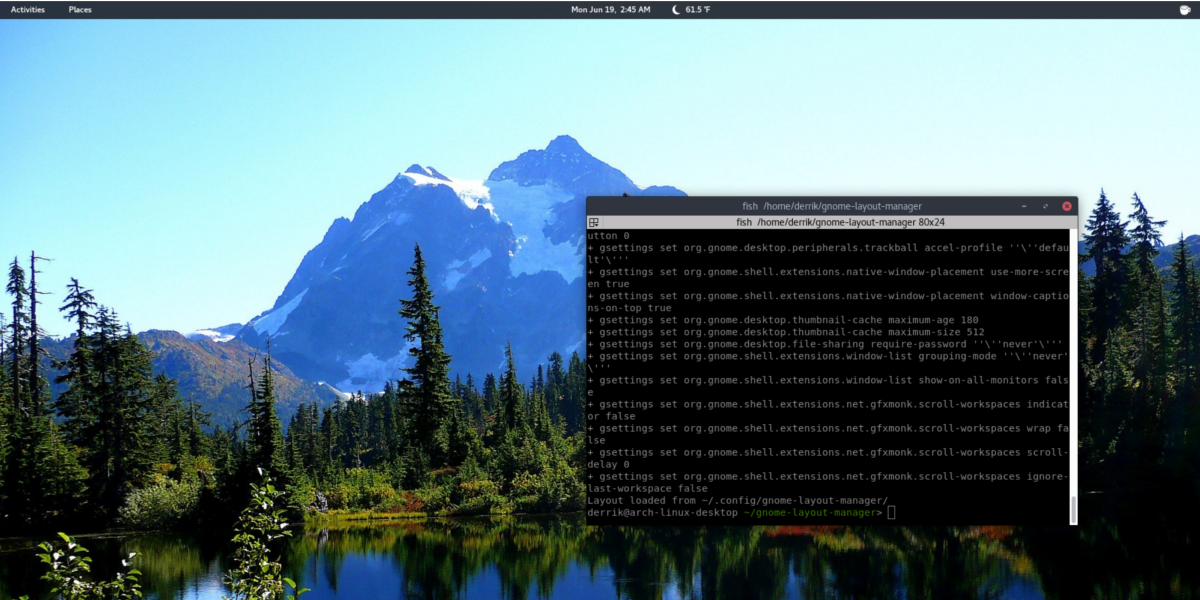
خلال هذا البرنامج التعليمي ، لقد فعلنا ذلكمرارا وتكرارا لك لحفظ التصميم الخاص بك. هذا بسبب قيام Gnome Layout Manager بإجراء تغييرات ثقيلة على سطح المكتب. إذا كنت تقوم بالفعل بتشغيل إعداد Gnome المخصص ، فمن المحتمل أن تدمر أداة التنسيق تمامًا ما كان لديك قبل ذلك. لحسن الحظ ، يمكن الاستعادة.
قم بتشغيل مدير التخطيط باستخدام الأمر ./layoutmanager.sh ، وحدد "تحميل". سيقوم الجهاز بفحص الدليل بحثًا عن ملف الحفظ الخاص بك ، واستعادة كل شيء تلقائيًا إلى الوضع الطبيعي.
خاتمة
Stock Gnome Shell هي واحدة من أنظف ، ومعظم التجارب الفريدة هناك. مع Gnome Layout Manager ، هذه الحقيقة أكثر واقعية. لا يمكن أن يتغير الكثير من أجهزة كمبيوتر سطح المكتب التي تعمل بنظام Linux بشكل جيد لاستيعاب الجميع. إذا كنت تتطلع إلى الابتعاد عن الشيء نفسه ، فقم بتثبيت Gnome وأخذ أحد ملفات تعريف Gnome Shell المريضة هذه لتدور.













تعليقات